

Escrito por Gina Barrow, Última actualización: 25 de abril de 2017
Muchos usuarios de iPhone / iPod / iPad y Mac han experimentado problemas al realizar una actualización de iOS o un proceso de recuperación. "El dispositivo iPhone / iOS no se pudo recuperar. Aparecerá el mensaje"Se produjo un error desconocido [14] " si la actualización no es exitosa.
Con el reciente iOS 14, ha habido muchos informes de usuarios de iPhone (iPhone , iPad, iPod) experimentando Error 14 de iTunes or Error 14 de iPhone. Entonces, aquí le diremos cómo solucionar el error 14 de iPhone de manera eficiente.
Parte 1. Una introducción sobre las causas del error 14 de iTunes Parte 2. Cómo solucionar el error 14 de iPhone (medidas básicas para solucionar problemas)Parte 3. Medidas avanzadas para solucionar el error 14 del iPhoneParte 4. Arreglar el error 14 del iPhone sin pérdida de datosParte 5. Consultar a las funciones geniales de iOS 14
Parte 6. Cómo arreglar errores del sistema iOS
El error 14 de iTunes es un error que generalmente ocurre durante el proceso de actualización del iOS actual a la versión reciente de iOS, que es el iOS 14, y finalmente detendrá todo el proceso de actualización y restauración de su iPhone 12 o iPhone 12 pro.
Este error ocurre cuando un usuario está actualizando el iOS actual a la versión reciente de iOS que es el iOS 14 y eventualmente detendrá todo el proceso de actualización y restauración de su iPhone 12 o iPhone 12 pro. Realmente necesitará una solución efectiva para este problema o no tendrá ningún dispositivo para usar.
Entonces, ¿cómo y cuándo ocurre el error 14 del iPhone? Aquí están las posibles causas de este error:
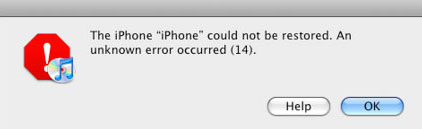
Antes de tener un ataque de pánico, primero puede evaluar el problema asegurándose de que se tengan en cuenta todas las áreas. El error 14 de iPhone es causado principalmente por hardware defectuoso o conexión de red deficiente que afecta el rendimiento del software. Aquí hay una solución de problemas básicos que puede hacer:
Si las guías básicas de solución de problemas anteriores no funcionan para su dispositivo iOS, puede proceder con el resto de las soluciones disponibles para el error 14 del iPhone. Sin embargo, le sugerimos que si su teléfono está todavía bajo la garantía de un año del fabricante Apple, puede visitar cualquier tienda y dejar que lo arreglen por usted o que lo reemplacen. Si no es así, siga los pasos que se indican a continuación:
Puede encontrar la ubicación del archivo IPSW en el siguiente sistema operativo:
Una vez que haya localizado el archivo .IPSW, ahora puede reiniciar el proceso:
Todos no queremos perder nuestros datos telefónicos y otros archivos importantes tanto como sea posible, así que esta es la razón principal por la cual FoneDog - Recuperación del sistema iOS el software fue desarrollado. Este software de terceros corrige todos los errores conocidos de iPhone y iTunes y funciona de manera conveniente para todos los dispositivos de Apple.
Puede administrar y manejar fácilmente todos los errores y problemas del iPhone sin temor a la pérdida de datos. Simplemente puede ir al sitio web de FoneDog y descargar el software de recuperación del sistema iOS.
Descargar gratis Descargar gratis
Echa un vistazo a los pasos a continuación sobre cómo usar el software FoneDog - Recuperación del sistema iOS para ayudar a arreglar el error 14 de iPhone no pudo actualizarse sin pérdida de datos:
En su computadora, vaya al sitio web de FoneDog y descargue el software FoneDog - Recuperación del sistema iOS. Después de la descarga, instale el programa y deje que se ejecute. Una vez que el programa se haya ejecutado, conecte el dispositivo iOS mediante un cable USB al ordenador. Una vez más, le recordamos que debe utilizar sólo un cable USB original que viene con la caja o utilizar otro cable USB de Apple.
Después de lanzar el programa, compruebe y confirme la conexión para iniciar el proceso de actualización y restauración. Este es un paso importante en el procedimiento de recuperación.

Durante el proceso de escaneo y reparación, asegúrese de que no haya interrupciones entre los dos dispositivos que puedan afectar la actualización y restauración. Evite usar el iPhone también mientras el proceso está en curso. La descarga, escaneo y reparación pueden tomar hasta 10 minutos dependiendo de la velocidad de la red.

Si ve un mensaje que dice "La reparación del sistema operativo se ha completado" esto significa que el iPhone ha sido restaurado y actualizado sin ninguna pérdida de datos. El error 14 del iPhone ya no aparecerá.
Hay muchas soluciones posibles para arreglar el error 14 del iPhone o iTunes 14. Sin embargo, casi todas las soluciones gratuitas tienen el mismo denominador que borra todos los datos almacenados en el dispositivo afectado. Con FoneDog - software de recuperación del sistema iOS, puede actualizar, restaurar y reparar cualquier dispositivo iOS con confianza.

iOS 14 ha añadido nuevas funciones y ha mejorado las actuales en los iPhone. Para que puedas maximizar y liberar todo el potencial de tu teléfono inteligente, tienes que entender cómo usar tu dispositivo sin causar demasiada tensión en él. Aquí están algunas de las características interesantes que puede obtener de iOS 14:
Tener un compañero de solución de problemas esencial es realmente una gran ventaja, especialmente durante los momentos difíciles cuando no entiendes las cosas que suceden en tu dispositivo. FoneDog - Recuperación del sistema iOS es un software verdaderamente de clase mundial en el que puede confiar.
Si experimentas alguna congelación, negro, rojo or pantallas blancas, problemas de código de error, atascado en el ícono de Apple, atorado en el modo de recuperación y mucho más; puede confiar en FoneDog toolkit para trabajar y reparar su dispositivo.
Comentario
Comentario
Recuperación del sistema de iOS
Reparar varios errores del sistema iOS en condiciones normales.
descarga gratuita descarga gratuitaHistorias de personas
/
InteresanteOPACO
/
SIMPLEDificil
Gracias. Aquí tienes tu elección:
Excellent
Comentarios: 4.2 / 5 (Basado en: 88 El número de comentarios)